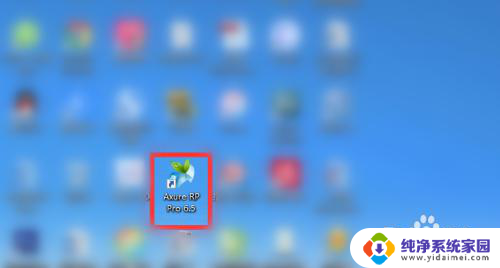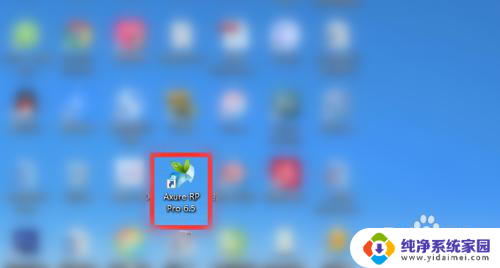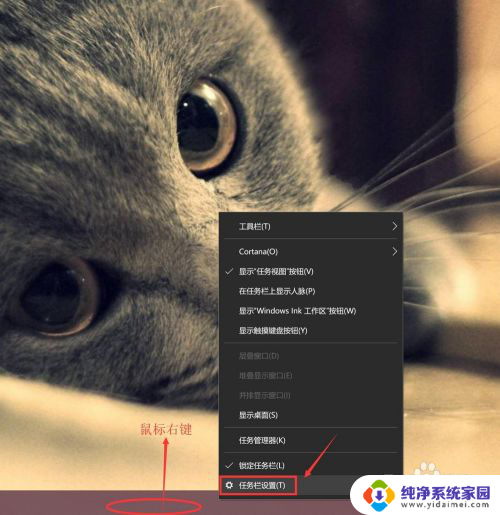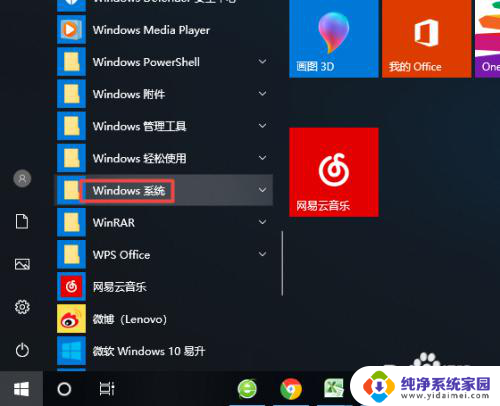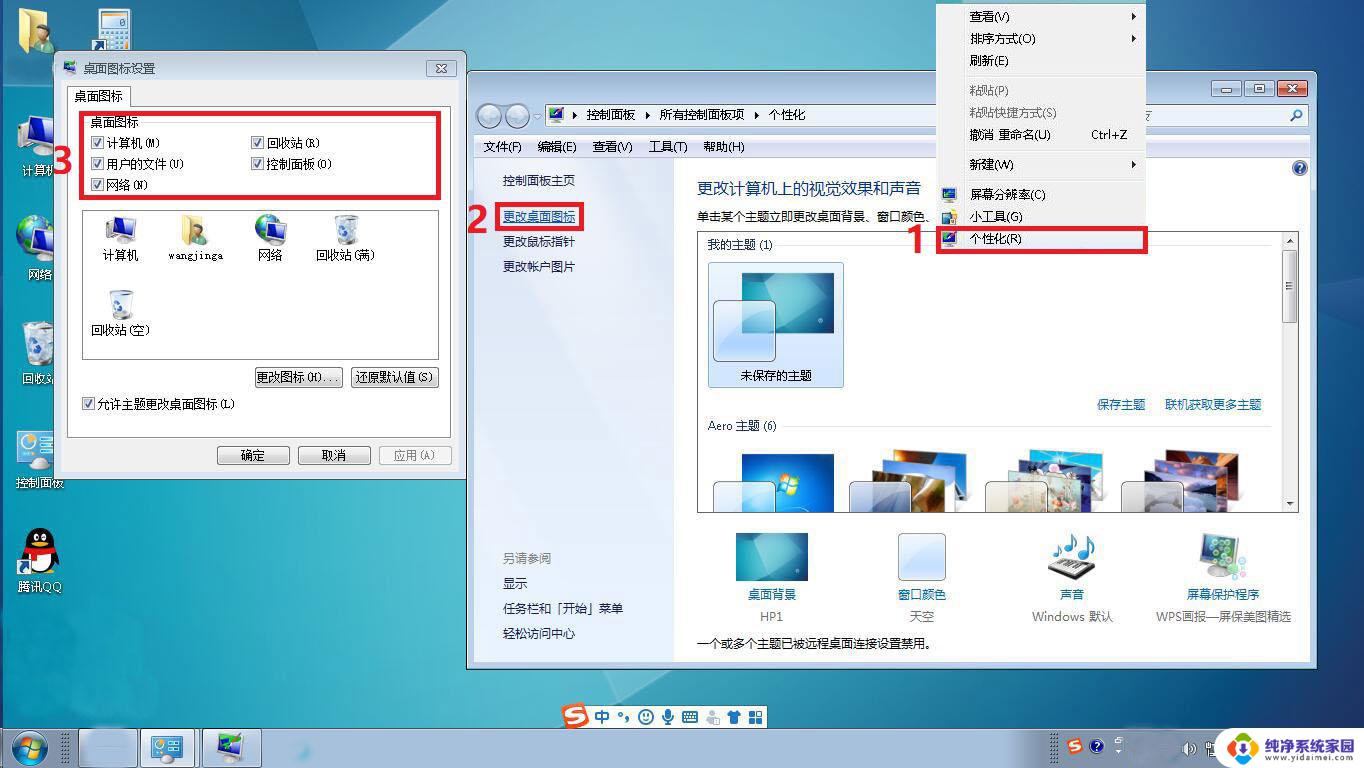电脑桌面图标不能移动怎么办 win10桌面图标不能随意移动怎么办
更新时间:2024-05-09 14:59:05作者:xiaoliu
在使用Windows 10操作系统时,有时候会遇到电脑桌面上的图标无法随意移动的情况,这可能会给我们的日常使用带来一些困扰,但其实解决起来也并不复杂。通过简单的操作和设置,我们就可以轻松地解决这个问题,让桌面图标恢复正常的移动功能。接下来我们就来看一下具体的解决方法。
操作方法:
1.鼠标右键点击桌面空白处,如图所示:
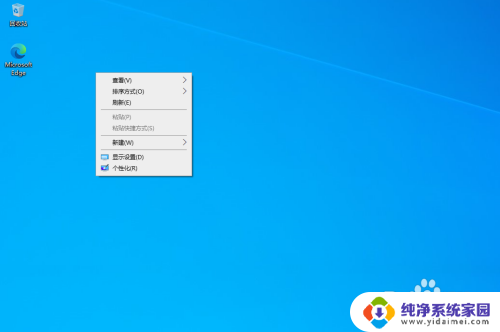
2.在展开的选项中,点击【查看】,如图所示:
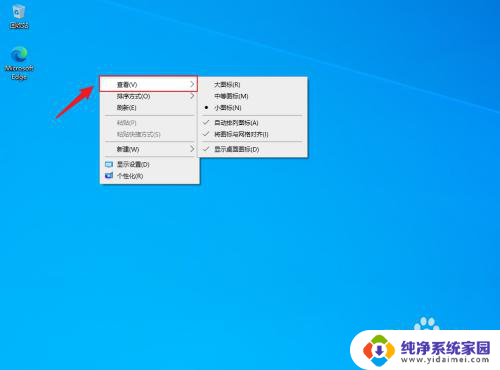
3.点击【自动排列图标】,如图所示:
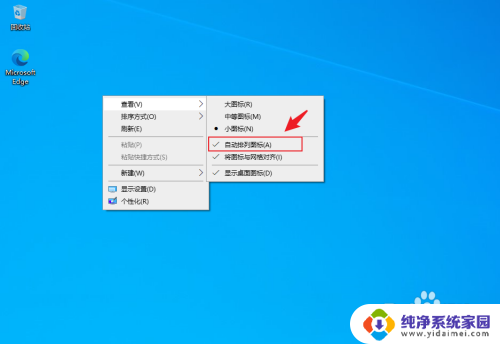
4.去除自动排列图标前面的【勾】,如图所示:
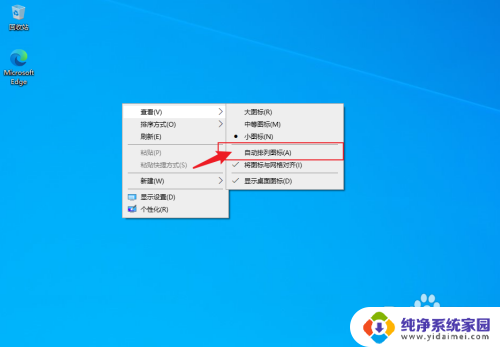
5.去除自动排列图标前面的【勾】后,桌面图标就可以自由移动。如图所示:
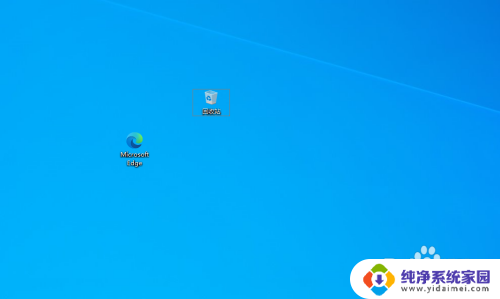
以上是解决电脑桌面图标无法移动的全部内容,对于遇到这种情况的用户,您可以按照以上方法进行解决,希望这些方法能够帮助到大家。